昨日は、ホワイトデーをほっといて、Googleリーダー終了の話題で持ち切りな感じでしたね。
私もGoogleリーダーがサービス終了するのは悲しいですが、始まりがあれば終わりもあります。すぐに使えなくなるわけでもありませんし、前を向いていきたいです。新しいリーダーを探したり、Googleが新しいサービスを発表するかもとワクワクしてみたり、楽しみましょう。
とはいっても、Googleリーダーは2013/7/1で終了してしまうので、それまでに代替えのRSSリーダーを見つけておきたいものです。焦らなくてもいいと思いますが、しっかり準備しておいて損はないと思います。
気付いたらXデーを過ぎていて、今までフィードに追加していたものが消えてしまった、なんてことにはならないようにしたいですね。いざという時のために、今のうちにデータを他のRSSリーダーに移しておきましょう。インポート可能なリーダーであれば、簡単にお引越しできます。
ということで今回はGoogleリーダーでのデータエクスポート手順を説明いたします。
エクスポートの手順
1. Googleリーダーにアクセスします。(Googleトップから、[もっと見る] – [リーダー])
2. Googleアカウントにログインします。
3. 右上の歯車マークをクリックして、[リーダーの設定]を選択します。
4. [インポート/エクスポート] タブを選択して、情報をエクスポートの「Download your data through Takeout」をクリックします。
5. データのロードが完了したら、[アーカイブを作成] をクリックします。
6. ステータスバーが満タンになったら、[ダウンロード] をクリックします。
7. Googleアカウントのパスワードを求められるので入力します。
8. もう一度 [ダウンロード] をクリックすればダウンロードが開始されます。
ダウンロードされるファイルはZIPに圧縮されていて、中身は .json 形式と .xml 形式になっています。他のリーダーにインポートするときは「subscriptions.xml」を使います。
ワンクリックでエクスポート画面へ
手順通り進めるのが面倒という方は、以下のリンクをクリックすればエクスポート画面へ飛びます。手順5から始めることになります。
あとがき
サービス終了が近づいて焦らなくていいように、今のうちにエクスポート手順はしっかり把握しておきましょう。
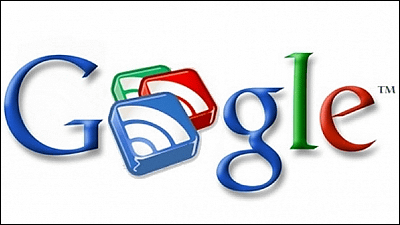
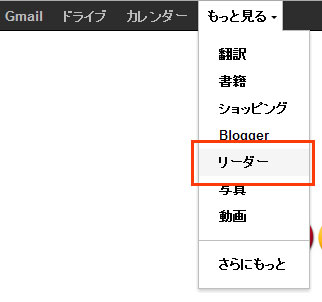
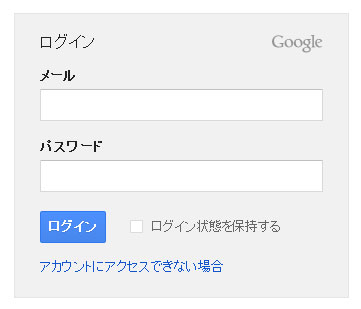
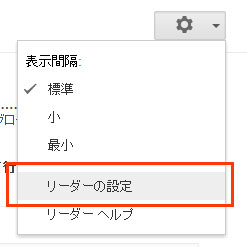
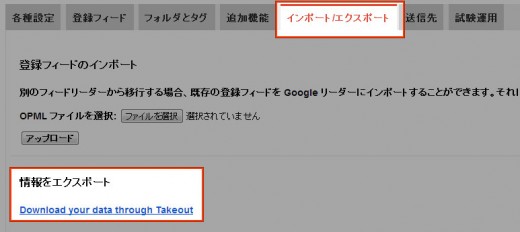
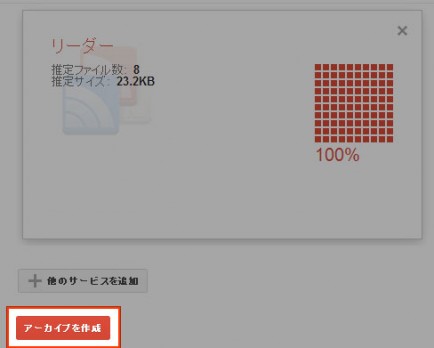




コメントを残す